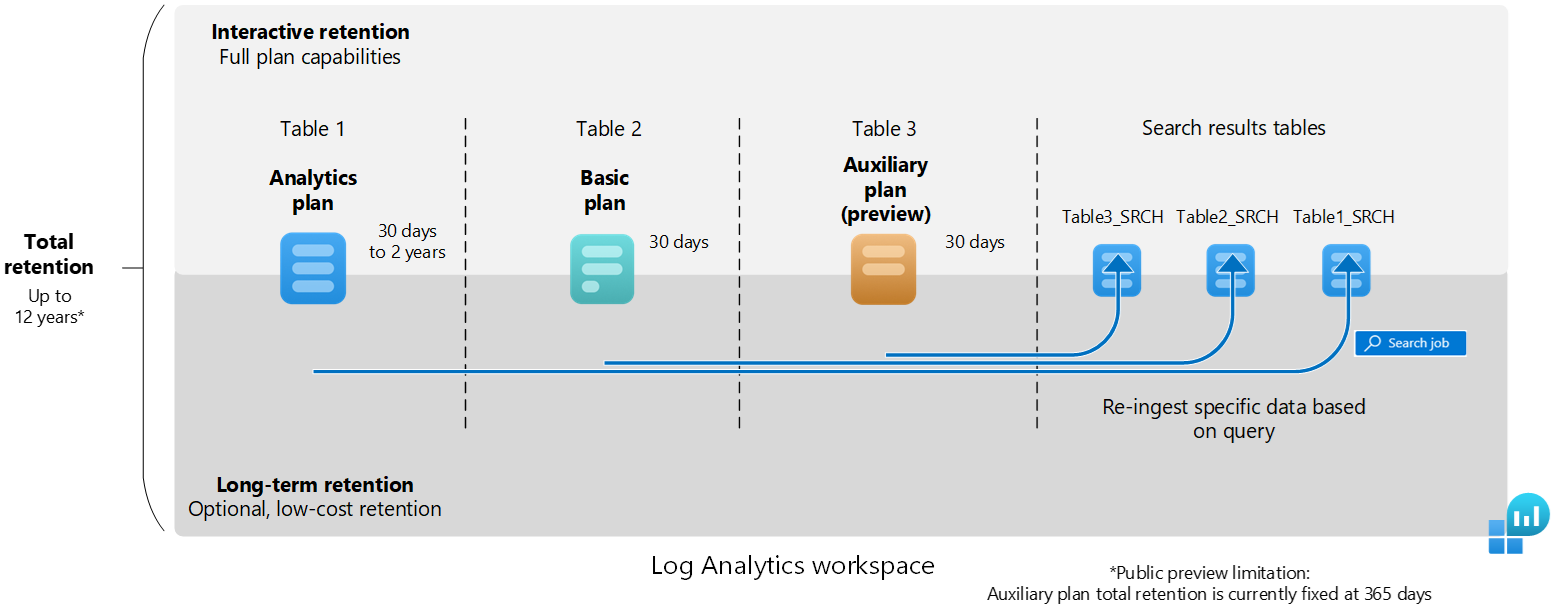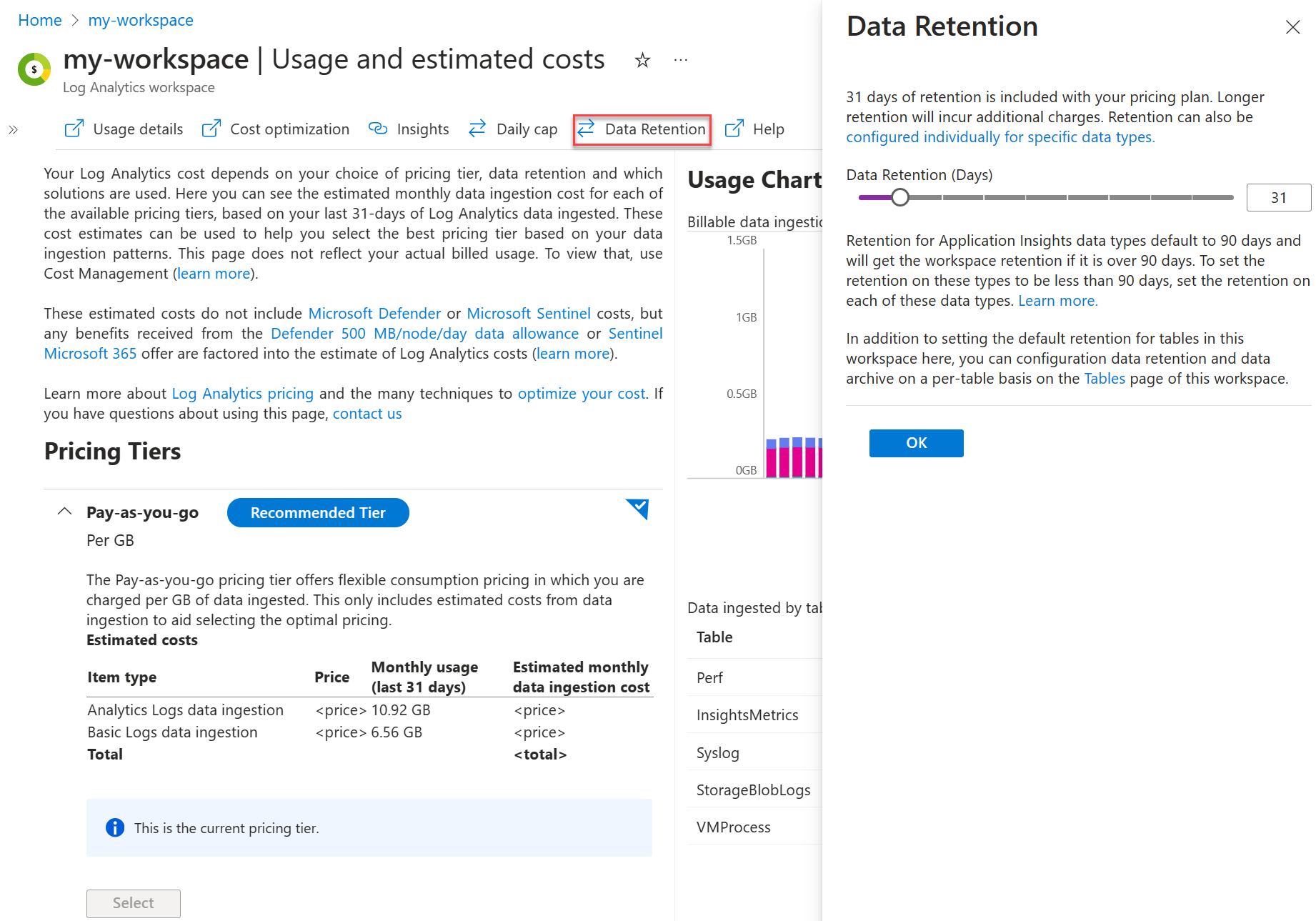Verwalten von Datenaufbewahrung in einem Log Analytics-Arbeitsbereich
Ein Log Analytics-Arbeitsbereich speichert Daten in zwei Zuständen:
- Interaktive Aufbewahrung: In diesem Zustand stehen Daten für Überwachung, Problembehandlung und nahezu Echtzeitanalyse zur Verfügung.
- Langzeitaufbewahrung: In diesem kostengünstigen Zustand sind Daten für Tabellenplanfeatures nicht verfügbar, können aber über Suchaufträge aufgerufen werden.
In diesem Artikel wird erläutert, wie Log Analytics-Arbeitsbereiche Daten aufbewahren und die Datenaufbewahrung von Tabellen in Ihrem Arbeitsbereich verwalten.
Interaktive, langfristige und vollständige Aufbewahrung
Standardmäßig behalten alle Tabellen in einem Log Analytics-Arbeitsbereich Daten 30 Tage lang bei, mit Ausnahme von Protokolltabellen mit einer Standardaufbewahrung von 90 Tagen. Während des interaktiven Aufbewahrungszeitraums können Sie die Daten aus der Tabelle über Abfragen abrufen, und die Daten sind basierend auf dem Tabellenplan für Visualisierungen, Warnungen und andere Features und Dienste verfügbar.
Sie können den interaktiven Aufbewahrungszeitraum von Tabellen mit dem Analytics-Plan auf bis zu zwei Jahre verlängern. Die Basic- und Hilfspläne haben einen festen interaktiven Aufbewahrungszeitraum von 30 Tagen.
Hinweis
Sie können den Zeitraum für die interaktive Aufbewahrung von Analytics-Tabellen über die API oder CLI auf bis zu vier Tage verkürzen. Da jedoch im Preis für die Erfassung 31 Tage interaktive Aufbewahrung inbegriffen sind, führt eine Senkung des Aufbewahrungszeitraums unter 31 Tage nicht zu einer Kostensenkung.
Um Daten in derselben Tabelle außerhalb des interaktiven Aufbewahrungszeitraums aufzubewahren, verlängern Sie die gesamte Aufbewahrung der Tabelle auf bis zu 12 Jahre. Am Ende des interaktiven Aufbewahrungszeitraums verbleiben die Daten für den Rest des von Ihnen konfigurierten gesamten Aufbewahrungszeitraums in der Tabelle. Führen Sie während des Langzeitaufbewahrungszeitraums einen Suchauftrag aus, um die spezifischen, aus der Tabelle benötigten Daten abzurufen, und stellen Sie ihn für interaktive Abfragen in einer Suchergebnistabelle zur Verfügung.
Funktionsweise von Aufbewahrungsänderungen
Wenn Sie die gesamte Aufbewahrung einer Tabelle verkürzen, wartet Azure Monitor Logs 30 Tage, bevor die Daten entfernt werden. Auf diese Weise können Sie die Änderung rückgängig machen und einen Datenverlust im Falle eines Konfigurationsfehlers vermeiden.
Wenn Sie die gesamte Aufbewahrung erhöhen, gilt der neue Aufbewahrungszeitraum für alle Daten, die bereits in der Tabelle erfasst und noch nicht entfernt wurden.
Wenn Sie die Einstellungen für die Langzeitaufbewahrung einer Tabelle mit vorhandenen Daten ändern, wird die Änderung sofort wirksam.
Beispiel:
- Sie können eine Tabelle mit einem interaktiven Aufbewahrungszeitraum von 180 Tagen ohne Langzeitaufbewahrung haben.
- Sie ändern die interaktive Aufbewahrung auf 90 Tage, ohne den Gesamtaufbewahrungszeitraum von 180 Tagen zu ändern.
- Azure Monitor behandelt die verbleibenden 90 Tage der gesamten Aufbewahrung automatisch als kostengünstige Langzeitaufbewahrung, sodass Daten, die 90 bis 180 Tage alt sind, nicht verloren gehen.
Erforderliche Berechtigungen
| Aktion | Erforderliche Berechtigungen |
|---|---|
| Konfigurieren der standardmäßigen interaktiven Aufbewahrung für Analytics-Tabellen in einem Log Analytics-Arbeitsbereich | Microsoft.OperationalInsights/workspaces/write- und microsoft.operationalinsights/workspaces/tables/write-Berechtigungen für den Log Analytics-Arbeitsbereich, wie sie beispielsweise von der integrierten Rolle „Log Analytics-Mitwirkender“ bereitgestellt werden |
| Abrufen von Aufbewahrungseinstellungen für einen Log Analytics-Arbeitsbereich | Microsoft.OperationalInsights/workspaces/tables/read-Berechtigungen für den Log Analytics-Arbeitsbereich, wie sie z. B. von der integrierten Rolle „Log Analytics-Leser“ bereitgestellt werden |
Konfigurieren des standardmäßigen interaktiven Aufbewahrungszeitraums von Analytics-Tabellen
Der standardmäßige interaktive Aufbewahrungszeitraum aller Tabellen in einem Log Analytics-Arbeitsbereich beträgt 30 Tage. Sie können den standardmäßigen interaktiven Zeitraum von Analytics-Tabellen auf bis zu zwei Jahre einstellen, indem Sie die Einstellung für die Datenaufbewahrung auf Arbeitsbereichsebene ändern. Basic- und Hilfstabellen haben einen festen interaktiven Aufbewahrungszeitraum von 30 Tagen.
Das Ändern der Standardeinstellung für die Datenaufbewahrung auf Arbeitsbereichsebene wirkt sich automatisch auf alle Analytics-Tabellen aus, für die die Standardeinstellung weiterhin in Ihrem Arbeitsbereich gilt. Wenn Sie die interaktive Aufbewahrung einer bestimmten Tabelle bereits geändert haben, wirkt sich die Änderung der Standardeinstellung für die Datenaufbewahrung des Arbeitsbereichs nicht auf diese Tabelle aus.
Wichtig
Arbeitsbereiche mit einer Aufbewahrung von 30 Tagen können Daten 31 Tage lang aufbewahren. Wenn Sie Daten zur Einhaltung einer Datenschutzrichtlinie nur für 30 Tage aufbewahren müssen, konfigurieren Sie die Standardarbeitsbereichsaufbewahrung mithilfe der API auf 30 Tage und aktualisieren Sie die immediatePurgeDataOn30Days Arbeitsbereichseigenschaft auf true. Dieser Vorgang wird derzeit über die Arbeitsbereiche – Update-API unterstützt.
So legen Sie den standardmäßigen interaktiven Aufbewahrungszeitraum von Analytics-Tabellen in einem Log Analytics-Arbeitsbereich fest:
Wählen Sie im Azure-Portal im Menü Logs Analytics-Arbeitsbereiche Ihren Arbeitsbereich aus.
Wählen Sie im linken Bereich Nutzung und geschätzte Kosten aus.
Wählen Sie oben auf der Seite die Option Datenaufbewahrung aus.
Passen Sie mithilfe des Schiebereglers die Anzahl von Tagen an, und wählen Sie anschließend OK aus.
Konfigurieren der Aufbewahrung auf Tabellenebene
Standardmäßig erben alle Tabellen mit dem Analytics-Datenplan die standardmäßige interaktive Aufbewahrungseinstellung des Log Analytics-Arbeitsbereichs und haben keine Langzeitaufbewahrung. Sie können den interaktiven Aufbewahrungszeitraum von Analytics-Tabellen gegen Aufpreis auf bis zu 730 Tage erhöhen.
Wenn Sie einer Tabelle mit einem beliebigen Datenplan eine langfristige Aufbewahrung hinzufügen möchten, legen Sie Gesamtaufbewahrung auf bis zu 12 Jahre (4.383 Tage) fest. Der Hilfstabellenplan befindet sich derzeit in der öffentlichen Vorschau, während der die gesamte Aufbewahrung des Plans auf 365 Tage festgelegt ist.
Hinweis
Derzeit können Sie die Gesamtaufbewahrung auf bis zu 12 Jahre über das Azure-Portal und die API festlegen. CLI und PowerShell sind auf sieben Jahre begrenzt; Unterstützung für 12 Jahre wird folgen.
So ändern Sie die Aufbewahrungseinstellung für eine Tabelle im Azure-Portal:
Wählen Sie im Menü Log Analytics-Arbeitsbereiche die Option Tabellen aus.
Auf dem Bildschirm Tabellen werden alle Tabellen im Arbeitsbereich aufgelistet.
Wählen Sie das Kontextmenü für die Tabelle, die Sie konfigurieren möchten, und dann Tabelle verwalten aus.
Konfigurieren Sie die Einstellungen für interaktive Aufbewahrung und Gesamtaufbewahrung im Abschnitt Einstellungen für Datenaufbewahrung des Tabellenkonfigurationsbildschirms.
Abrufen von Aufbewahrungseinstellungen nach Tabelle
Zum Anzeigen der Aufbewahrungseinstellungen für eine Tabelle im Azure-Portal wählen Sie im Menü Log Analytics-Arbeitsbereiche die Option Tabellen aus.
Der Bildschirm Tabellen zeigt die interaktiven Aufbewahrungs- und Gesamtaufbewahrungszeiträume für alle Tabellen im Arbeitsbereich an.
Was geschieht mit Daten, wenn Sie eine Tabelle in einem Log Analytics-Arbeitsbereich löschen?
Der Log Analytics-Arbeitsbereich kann die mehrere Tabellentypen enthalten. Was beim Löschen der Tabelle geschieht, ist jeweils unterschiedlich:
| Tabellentyp | Datenaufbewahrung | Empfehlungen |
|---|---|---|
| Azure-Tabelle | Eine Azure-Tabelle enthält Protokolle aus einer Azure-Ressource oder Daten, die von einem Azure-Dienst oder einer Azure-Lösung benötigt werden und nicht gelöscht werden können. Wenn Sie das Streaming von Daten aus der Ressource, dem Dienst oder der Lösung beenden, verbleiben die Daten bis zum Ende des Aufbewahrungszeitraums, der für die Tabelle definiert ist, im Arbeitsbereich. | Für geringere Gebühren, sollten Sie die Aufbewahrung auf Tabellenebene auf vier Tage festlegen, bevor Sie das Streaming von Protokollen an die Tabelle beenden. |
Benutzerdefinierte Protokolltabelle (table_CL) |
Löscht die Tabelle vorläufig bis zum Ende der Aufbewahrungsdauer auf Tabellenebene oder des standardmäßigen Aufbewahrungszeitraums für Arbeitsbereiche. Im Zeitraum des vorläufigen Löschens zahlen Sie weiterhin für die Datenaufbewahrung und können die Tabelle neu erstellen und auf die Daten zugreifen, indem Sie eine Tabelle mit demselben Namen und Schema einrichten. Vierzehn Tage nach dem Löschen einer benutzerdefinierten Tabelle entfernt Azure Monitor die Aufbewahrungskonfiguration auf Tabellenebene und wendet die Standardarbeitsbereichsaufbewahrung an. | Für geringere Gebühren, sollten Sie die Aufbewahrung auf Tabellenebene auf vier Tage festlegen, bevor Sie die Tabelle löschen. |
Suchergebnistabelle (table_SRCH) |
Löscht die Tabelle und die Daten sofort und dauerhaft. | |
Wiederhergestellte Tabelle (table_RST) |
Löscht den für die Wiederherstellung bereitgestellten Hot Cache, die Quelltabellendaten werden jedoch nicht gelöscht. |
Protokolltabellen mit standardmäßiger Aufbewahrung von 90 Tagen
Standardmäßig bewahren die Tabellen Usage und AzureActivity Daten mindestens 90 Tage lang kostenlos auf. Wenn Sie die Aufbewahrung des Arbeitsbereichs auf mehr als 90 Tage verlängern, verlängern Sie auch die Aufbewahrung dieser Tabellen. Für diese Tabellen werden auch keine Gebühren für die Datenerfassung erhoben.
Tabellen, die zu Application Insights-Ressourcen gehören, bewahren Daten ebenfalls kostenlos 90 Tage lang auf. Sie können die Aufbewahrungsdauer für jede dieser Tabellen einzeln anpassen:
AppAvailabilityResultsAppBrowserTimingsAppDependenciesAppExceptionsAppEventsAppMetricsAppPageViewsAppPerformanceCountersAppRequestsAppSystemEventsAppTraces
Preismodell
Die Gebühr für das Hinzufügen von interaktiver Aufbewahrung und Langzeitaufbewahrung wird basierend auf dem Umfang der Daten, die Sie aufbewahren, in GB und der Anzahl oder Tage, für die Sie die Daten aufbewahren, berechnet. Protokolldaten, die über _IsBillable == false verfügen, unterliegen nicht der Datenerfassung und es fallen keine Aufbewahrungsgebühren an.
Weitere Informationen finden Sie unter Azure Monitor-Preise.
Nächste Schritte
Weitere Informationen: